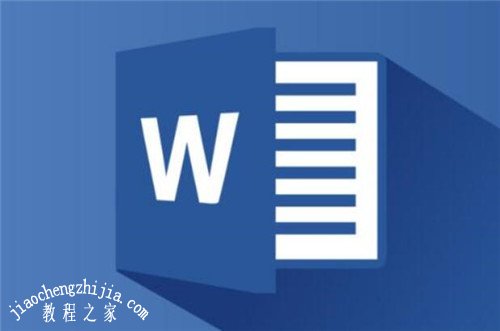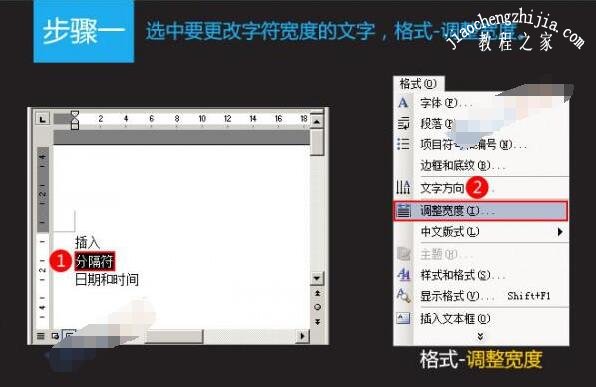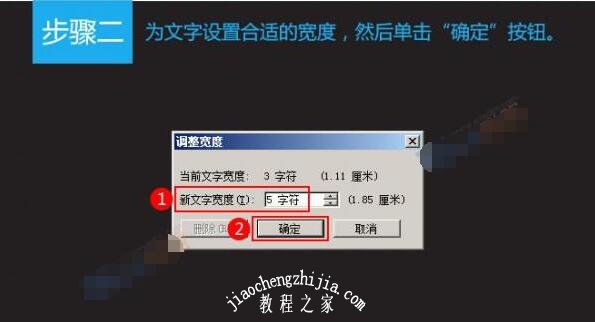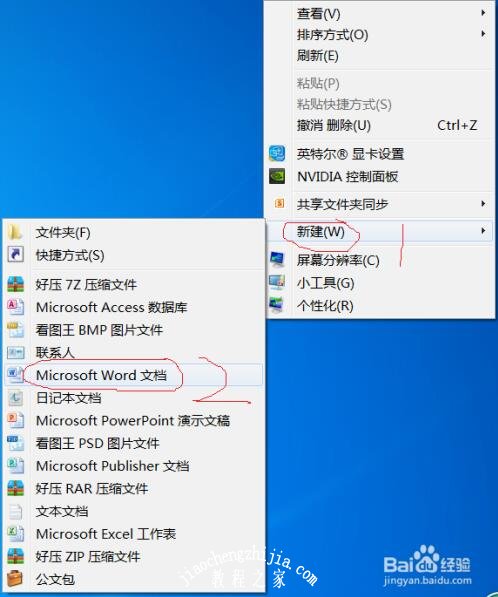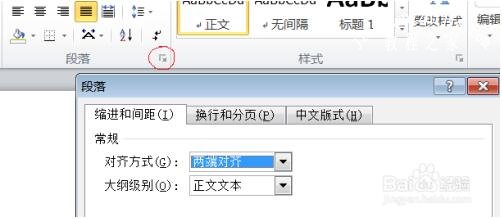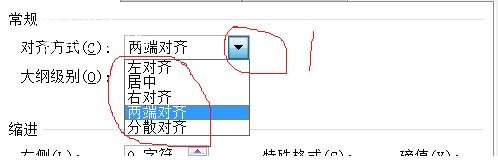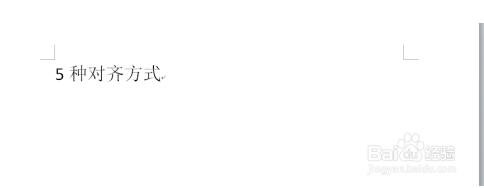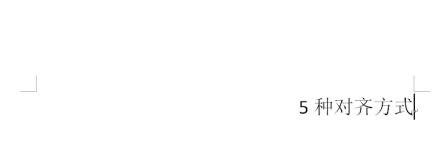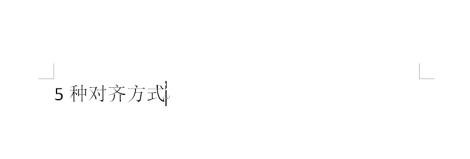当我们在word编辑文档时,首先就是让文字对齐方便我们更好的编辑,那么在word中如何快速让文字对齐呢?其实方法很简单,下面小编为大家带来word快速让文字对齐的详细教程,不懂的朋友可以多看几遍教程学习下。
word怎么快速让文字对齐
1、选中要更改字符宽度的文字,格式-调整宽度。
2、为文字设置合适的宽度,然后单击“确定”按钮。
3、现在“分隔符”就与“时间和日期”对齐了。
相关知识阅读:word文字对齐方式有哪些
新建一个word
点击红圈处的图标弹出段落对话框
点击倒三角,可以看到有5种对齐方式
我们选择左对齐点确定,效果如下。
我们选择居中点确定,效果如下。
我们选择右对齐点确定,效果如下。
我们选择两端对齐点确定,效果如下。
8我们选择分散对齐点确定,效果如下。
以上便是‘word怎么快速让文字对齐 word文字对齐方式有哪些’的全部内容了,希望可以为大家带来帮助,如果你还想了解更多关于Word文档的使用技巧,可以进入教程之家网了解一下。